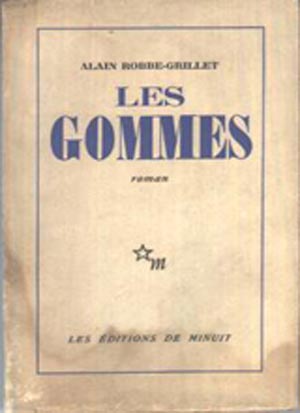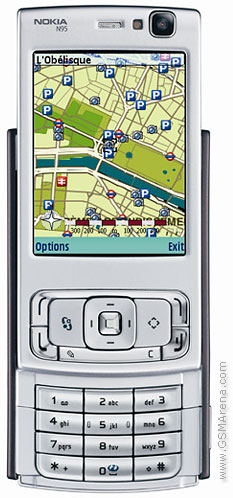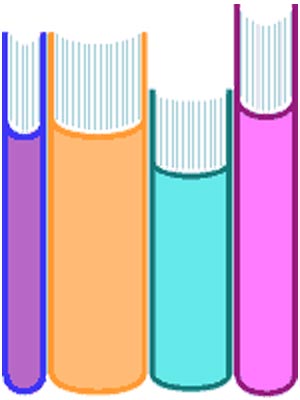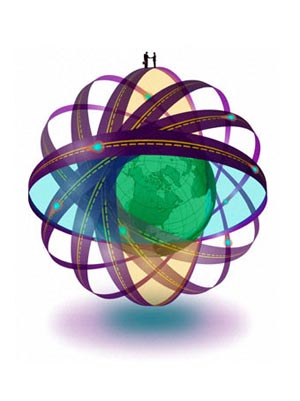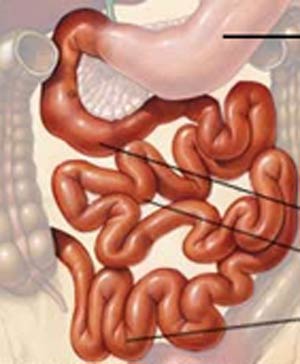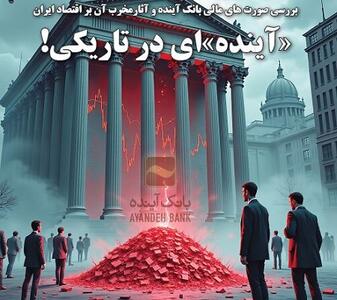یکشنبه, ۵ اسفند, ۱۴۰۳ / 23 February, 2025
ساخت XP DVD به همراه نرم افزارهای کاربردی اضافی

مطمئنا نصب جدید ویندوز زحمت زیادی را در بر دارد. در کنار خود سیستم باید تمامی به روزرسانی ها و نرمافزارها را دوباره تنظیم و پیکربندی کنید. چه بهتر است در این میان اگر بتوان یک all in one-DVD داشت کار بسیار راحت خواهد شد چرا که به موازات ویندوز همه چیزهای دیگر نیز نصب خواهد شد.
▪ راه حل:
توسط Nlite که قابل دانلود در آدرس زیر میباشد میتوان به راحتی فایلهای اصلاحی و نرمافزارهایی را که فایل های نصبی آنها به صورت اختصاصی آماده و پردازش شدهاند را درسی دی یا دیوی دی ویندوز جای داد.
▪ فراهم کردن روزرسانیها
ابتدا باید فایلهای Setup به روزرسانیهای امنیتی مرتبط با سیستم خود را فراهم آورید. راحتترین راه برای این کار از طریق PCWUltimateloader در www.pcwelt.de/downloads/pcwelt-tools/tools/۷۶۸۸۸/pcwultimat.eloader میباشد.
در یک Account که دارای حقوق Admin میباشد، توسط دوبار کلیک کردن بر روی این ابزار، آن رافعال کنید، بر روی گزینه یا Open Megaloader کلیک کرده و در بخش باز شده گزینه Update را انتخاب کنید. بدینوسیله ابزار به روزرسانی میشود. اگر نسخه جدیدی وجود دارد آن را دانلود کنید و دوباره ابزار رافعال کنید. اکنون یک دایرکتوری خالی را انتخاب کنید تا همه فایلهای لازم به دانلود در آن ریخته شوند. اگر جعبه موجود را نیز با علامت زدن فعال سازید SP جدید را نیز دانلود خواهد کرد. اگر خودتان دارای فایل Setup هستید آن را در دایرکتوری گفته شده کپی کنید. اکنون گزینه Ueberpruefen را به معنای "کنترل کردن" میباشد کلیک کنید و به دستورات اعلام شده عمل کنید. « برای اولین فراخوانی باید یکسری ابزارهای کمکی دانلود شده و نصب شوند» پس از اینکه این ابزار لیست فایلهای اصلاحی را در اختیارتان گذاشت، گزینه laden یا Load را کلیک کنید.
▪ فراهم کردن نرمافزارهای کاربردی
در قدم بعد باید تمامی نرمافزارهایی که میخواهید در سیدی/دیوی دی ویندوز قرار داده شوند را فراهم کنید. برای اینکه Nlite بتواند تمامی نرمافزارهای کاربردی مورد نظر را هماهنگ سازد باید به صورت آرشیوهای قابل نصب به صورت خودکار به حالت فشرده در آمده باشند.
برای مثال در سایت www.winaddons.com/nlite-addons میتوانید بیش از ۱۳۰۰ نرمافزار کاربردی را بیابید که برای کار در Nlite و هماهنگ سازیهایش آمادهاند. میتوانید به راحتی نرمافزارهای کاربردی مورد نظرتان را از آنجا به دایرکتوری گفته شده دانلود کنید.
استفاده از Nlite را فعال ساخته، سیِِدی ایکسپی خود را وارد کنید، در Nlite گزینه Weiter یا همان Next را کلیک کنید و سپس توسط گزینه Suchen که به معنای جستجو میباشد درایو سیدی را برگزینید.
برای اینکه فایلها قابلیتهای تغییر را داشته باشند، محتوی سیدی بر روی هارد کپی میشود. در قدم بعد میتوانید گزینههایی را که Nlite باید بر روی آنها کار کند را برگزینید. اگر بر روی سیدی ایکسپی شما SP جدید وجود ندارد، گزینه اول را فعال سازید. گزینههای زیر را فعال سازید:
Unbeaufsichtigte Installation به معنای نصب بدون نظارت، Updatepacks and Addons و Hotfixes و Bootfahiges ISO Image به معنای ISO Image قابل بوت. اگر خواستید میتوانید چهار گزینه بعدی را نیز فعال کنید.
▪ اضافه کردن Updates & Tools:
گزینه Weiter به معنای ادامه را کلیک کنید و با دستیار تا رسیدن به دیالوگ Hotfixes update packs and Addons همکاری کنید. در اینجا گزینه Einfuegen به معنای اضافه کردن را کلیک کنید، دایرکتوری مقصد را باز کرده و نحوه نمایش یا همان View آن را به صورت Details تغییر دهید. لیست موجود را به صورت قدیمی به جدید از لحاظ تاریخ تنظیم کنید. برای این کار بر روی ستونی با تیتر Geaendert am به معنای تغییر پیدا کرده در کلیک کنید. سپس در حالی که دگمه Ctrl را فشاردادهاید، تمامی فایلهای ابزار را که نام آنها با Program Addons شروع میشود را انتخاب کرده و علاوه بر آن تمامی Update های بعد از سال ۲۰۰۴ را که نامشان با Windows یا ie۷ شروع میشود را نیز برگزینید. پس از انتخابی تمامی آنها گزینه Deffnen به معنای بازگشایی را کلیک کنید. از باز کردن Update هایی که Nlite از آنها پشتیبانی نمیکند ممانعت خواهد شد. به این مشکل توجهی نکنید. پس از اتمام کار لیست در پنجره Nlite ظاهر خواهد شد. بر روی گزینه Weiter کلیک کرده و با دستیار تا رسیدن به دیالوگ Unbeaufsichtige Installation به معنای نصب بدون نظارت همکاری کنید.
▪ نصب خودکار:
توسط این دیالوگ میتوانید سیدی/دیویدی Setup جدید را به گونهای پیکربندی کنید که همگی آنها بدون هیچ پرسش اضافی نصب شوند. برای این کار در بخش General تحت Unbeaufsichtigter Modus به معنای «ماژولی بدون نظارت» گزینه Full Unattended و تحت OEM Preinstall گزینه Aktined به معنای فعال سازی را انتخاب کنید. سپس در فیلد مورد نظر شماره سریال خود را وارد کرده و به بخش Bemuter یا همان User بروید در اینجا نام کاربر اصلی و رمز عبور کاربر اصلی و همچنین نام کاربر و رمز عبور متعلق به Account مربوط به Administrator را وارد کنید. سپس به بخش Netzweh ID یا همان Network ID رفته و نام خود، نام کامپیوتر و گروه کاری را وارد سازید . سپس به بخش Regional بروید. در اینجا منطقه خود را باز لحاظ زمانی مشخص کرده و به بخش Anzeige به معنای نما بروید. دراینجا ارزشهای استانداردی را برای سیستم آینده خود انتخاب کنید من جمله: وضوح تصویر، قدرت و سنگینی رنگ و نرخ بازسازی صفحه.
در صورت نیاز میتوانید پیکربندیهای دیگری را نیز تحت بخشهای موجود دیگرانجام دهید. پس از پایان پیکربندی گزینه Weiter یا همان Next را کلیک کنید و به دستورات دستیار تا رسیدن به دیالوگ مربوط به کاربر بر روی تنظیمات عمل کنید.
▪ درست کردن ISO-Image
هنگامی که تنظیمات را انجام داده و کار را به پایان رسانیده باشید، چکیده کلی از تغییرات انجام گرفته برای شما ظاهر خواهد شد. پس از کلیک کردن کلی از تغییرات انجام گرفته برای شما ظاهر خواهد شد. پس از کلیک کردن بر روی گزینه Weiter میتوان یک ISO-Image نیز درست کنید. برای این کار به عنوان ماژول گزینه Image entellen به معنای Image را انتخاب کنید و تحت ISO-name نام مشخص را برای آن در نظر بگیرید. سپس بر روی گزینه Erstelle ISO به معنای ساخت ISO کلیک کنید. هنگامی که Image ساخته شد میتوانید آن را روی سیدی/دیویدی راست کنید. برای این کار ماژول Image brennen به معنای رایت Image را برگزینید.
مترجم: وهاب حاجی باقری
ایران مسعود پزشکیان دولت چهاردهم پزشکیان مجلس شورای اسلامی محمدرضا عارف دولت مجلس کابینه دولت چهاردهم اسماعیل هنیه کابینه پزشکیان محمدجواد ظریف
پیاده روی اربعین تهران عراق پلیس تصادف هواشناسی شهرداری تهران سرقت بازنشستگان قتل آموزش و پرورش دستگیری
ایران خودرو خودرو وام قیمت طلا قیمت دلار قیمت خودرو بانک مرکزی برق بازار خودرو بورس بازار سرمایه قیمت سکه
میراث فرهنگی میدان آزادی سینما رهبر انقلاب بیتا فرهی وزارت فرهنگ و ارشاد اسلامی سینمای ایران تلویزیون کتاب تئاتر موسیقی
وزارت علوم تحقیقات و فناوری آزمون
رژیم صهیونیستی غزه روسیه حماس آمریکا فلسطین جنگ غزه اوکراین حزب الله لبنان دونالد ترامپ طوفان الاقصی ترکیه
پرسپولیس فوتبال ذوب آهن لیگ برتر استقلال لیگ برتر ایران المپیک المپیک 2024 پاریس رئال مادرید لیگ برتر فوتبال ایران مهدی تاج باشگاه پرسپولیس
هوش مصنوعی فناوری سامسونگ ایلان ماسک گوگل تلگرام گوشی ستار هاشمی مریخ روزنامه
فشار خون آلزایمر رژیم غذایی مغز دیابت چاقی افسردگی سلامت پوست